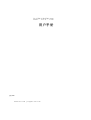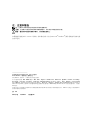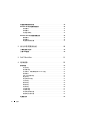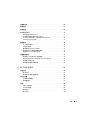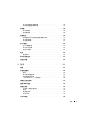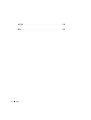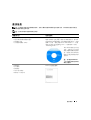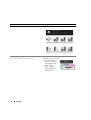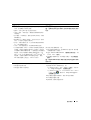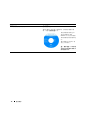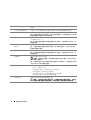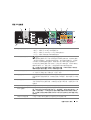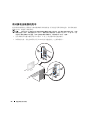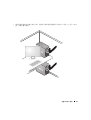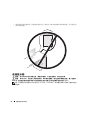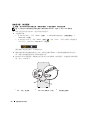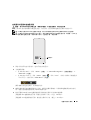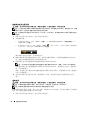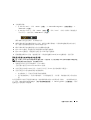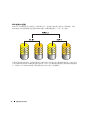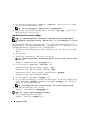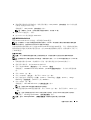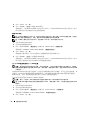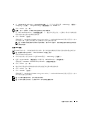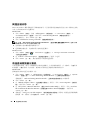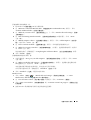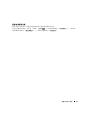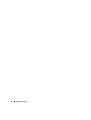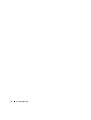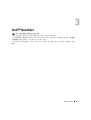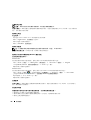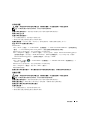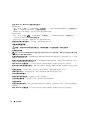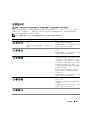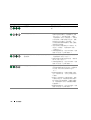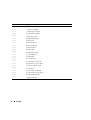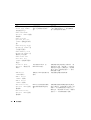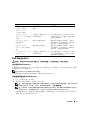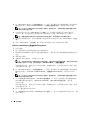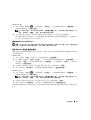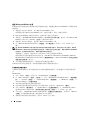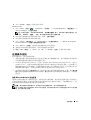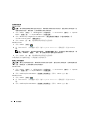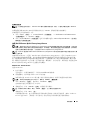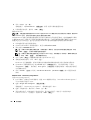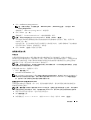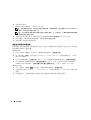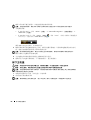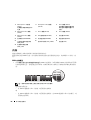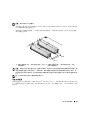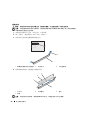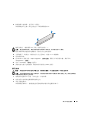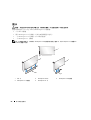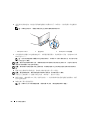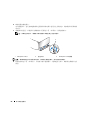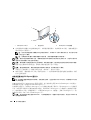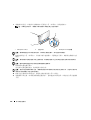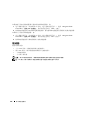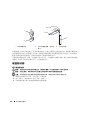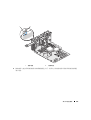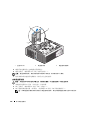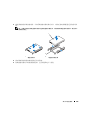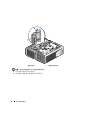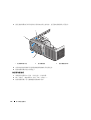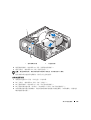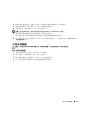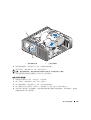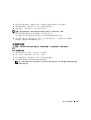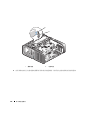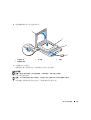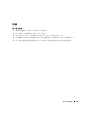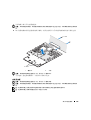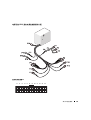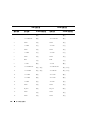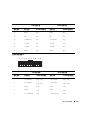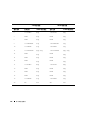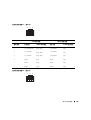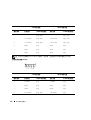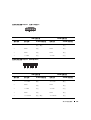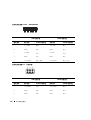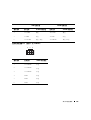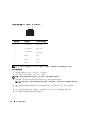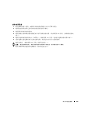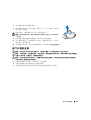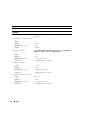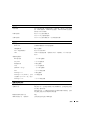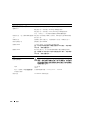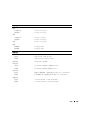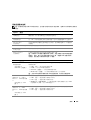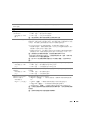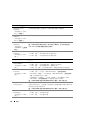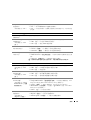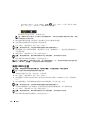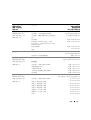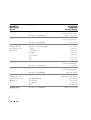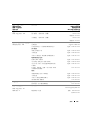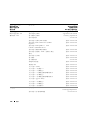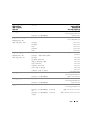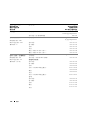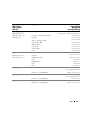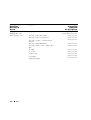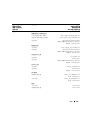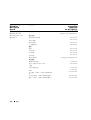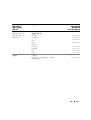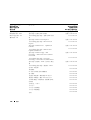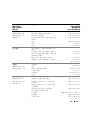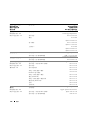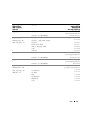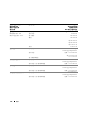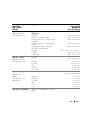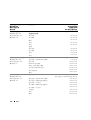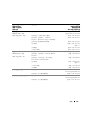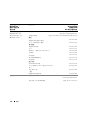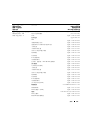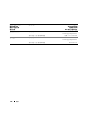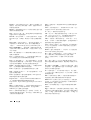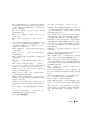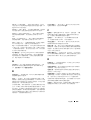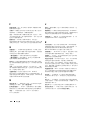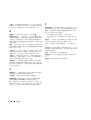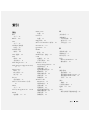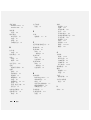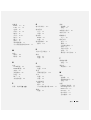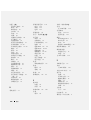www.dell.com | support.dell.com
Dell™ XPS™ 720
用户手册
型号:DCDO

注、注意和警告
注: 注表示可以帮助您更好地使用计算机的重要信息。
注意: 注意表示可能会损坏硬件或导致数据丢失,并告诉您如何避免此类问题。
警告: 警告表示可能会导致财产损失、人身伤害甚至死亡。
如果您购买的是
Dell™ n Series
计算机,则本说明文件中有关
Microsoft
®
Windows
®
操作系统的所有参考信
息均不适用。
____________________
本说明文件中的信息如有更改,恕不另行通知。
© 2007 Dell Inc.。版权所有,翻印必究。
未经 Dell Inc. 书面许可,严禁以任何形式进行复制。
本文中使用的商标: Dell、DELL 徽标、XPS、H2C、Inspiron、Dell Precision、Dimension、OptiPlex、Latitude、PowerEdge、
PowerVault、 PowerApp、 TravelLite、 Strike Zone 和 Dell OpenManage 是 Dell Inc. 的商标; Intel、 Pentium、 Celeron 和 Intel
Core 2 Extreme 是 Intel Corporation 的商标或注册商标; Microsoft、 Windows、 Windows Vista 和 Windows Vista Start button 是
Microsoft Corporation 在美国和 / 或其他国家和地区的商标或注册商标。 Bluetooth 是 Bluetooth SIG, Inc. 拥有的注册商标,并授权
Dell 使用。
本说明文件中述及的其它商标和产品名称是指拥有相应商标和产品名称的公司或其制造的产品。 Dell Inc. 对其它公司的商标和产
品名称不拥有任何所有权。
型号:DCDO
2007 年 4 月 P/N NT625 修订版 A00

目录 3
目录
查找信息 . . . . . . . . . . . . . . . . . . . . . . . . . . . . . . . . . . . . . . 9
1 设置和使用计算机. . . . . . . . . . . . . . . . . . . . . . . . . . . . 13
计算机的正面视图和背面视图 . . . . . . . . . . . . . . . . . . . . . . . . 13
正面视图
. . . . . . . . . . . . . . . . . . . . . . . . . . . . . . . . . . 13
正面 I/O 连接器
. . . . . . . . . . . . . . . . . . . . . . . . . . . . . . 15
背面视图
. . . . . . . . . . . . . . . . . . . . . . . . . . . . . . . . . . 16
背面 I/O 连接器
. . . . . . . . . . . . . . . . . . . . . . . . . . . . . . 17
连接计算机支架
. . . . . . . . . . . . . . . . . . . . . . . . . . . . . . . . . 18
将计算机安装到机壳中
. . . . . . . . . . . . . . . . . . . . . . . . . . . . . 20
连接显示器
. . . . . . . . . . . . . . . . . . . . . . . . . . . . . . . . . . . 22
连接显示器 (不带适配器)
. . . . . . . . . . . . . . . . . . . . . . . 23
连接显示器 (带适配器)
. . . . . . . . . . . . . . . . . . . . . . . . 24
在双图形卡配置中连接显示器
. . . . . . . . . . . . . . . . . . . . . . 25
连接两台或多台显示器
. . . . . . . . . . . . . . . . . . . . . . . . . . 26
连接电视
. . . . . . . . . . . . . . . . . . . . . . . . . . . . . . . . . . 26
更改显示设置以支持两台或多台显示器
. . . . . . . . . . . . . . . . 27
关于 RAID 配置
. . . . . . . . . . . . . . . . . . . . . . . . . . . . . . . . . 28
RAID 级别 0 配置
. . . . . . . . . . . . . . . . . . . . . . . . . . . . . . 28
RAID 级别 1 配置
. . . . . . . . . . . . . . . . . . . . . . . . . . . . . . 29
RAID 级别 0+1 配置
. . . . . . . . . . . . . . . . . . . . . . . . . . . . 30
RAID 级别 5 配置
. . . . . . . . . . . . . . . . . . . . . . . . . . . . . . 31
为 RAID 配置硬盘驱动器
. . . . . . . . . . . . . . . . . . . . . . . . . 31
将计算机设置为启用 RAID 的模式
. . . . . . . . . . . . . . . . . . . . 31
使用 NVIDIA MediaShield ROM 公用程序
. . . . . . . . . . . . . . . . 32
使用 NVIDIA MediaShield
. . . . . . . . . . . . . . . . . . . . . . . . . 33
使用多个介质
. . . . . . . . . . . . . . . . . . . . . . . . . . . . . . . . . . 36
复制 CD、 DVD 和 Blu-ray Disc™ (BD) 介质
. . . . . . . . . . . . . . . 37
注意事项
. . . . . . . . . . . . . . . . . . . . . . . . . . . . . . . . . . 39
使用介质卡读取器 (可选)
. . . . . . . . . . . . . . . . . . . . . . . . . . 40
网络安装向导
. . . . . . . . . . . . . . . . . . . . . . . . . . . . . . . . . . 42

4 目录
将信息转移到新计算机. . . . . . . . . . . . . . . . . . . . . . . . . . . . . 42
Windows XP 中的电源管理选项
. . . . . . . . . . . . . . . . . . . . . . . . 44
待机模式
. . . . . . . . . . . . . . . . . . . . . . . . . . . . . . . . . . 44
休眠模式
. . . . . . . . . . . . . . . . . . . . . . . . . . . . . . . . . . 44
电源选项属性
. . . . . . . . . . . . . . . . . . . . . . . . . . . . . . . 45
Windows Vista 中的电源管理选项
. . . . . . . . . . . . . . . . . . . . . . . 46
睡眠模式
. . . . . . . . . . . . . . . . . . . . . . . . . . . . . . . . . . 46
休眠模式
. . . . . . . . . . . . . . . . . . . . . . . . . . . . . . . . . . 46
配置电源管理设置
. . . . . . . . . . . . . . . . . . . . . . . . . . . . . 47
2 优化以获得更高性能 . . . . . . . . . . . . . . . . . . . . . . . . . . 49
了解双图形卡技术 . . . . . . . . . . . . . . . . . . . . . . . . . . . . . . . 49
了解 CPU 超频
. . . . . . . . . . . . . . . . . . . . . . . . . . . . . . . . . . 49
3 Dell™ QuickSet . . . . . . . . . . . . . . . . . . . . . . . . . . . . . . . 51
4 故障排除
. . . . . . . . . . . . . . . . . . . . . . . . . . . . . . . . . . . 53
解决问题 . . . . . . . . . . . . . . . . . . . . . . . . . . . . . . . . . . . . . 53
电池问题
. . . . . . . . . . . . . . . . . . . . . . . . . . . . . . . . . . 53
驱动器问题
. . . . . . . . . . . . . . . . . . . . . . . . . . . . . . . . . 53
电子邮件、调制解调器和 Internet 问题
. . . . . . . . . . . . . . . . . 55
错误信息
. . . . . . . . . . . . . . . . . . . . . . . . . . . . . . . . . . 56
IEEE 1394 设备问题
. . . . . . . . . . . . . . . . . . . . . . . . . . . . . 57
键盘问题
. . . . . . . . . . . . . . . . . . . . . . . . . . . . . . . . . . 57
锁定和软件问题
. . . . . . . . . . . . . . . . . . . . . . . . . . . . . . 57
内存问题
. . . . . . . . . . . . . . . . . . . . . . . . . . . . . . . . . . 59
鼠标问题
. . . . . . . . . . . . . . . . . . . . . . . . . . . . . . . . . . 59
网络问题
. . . . . . . . . . . . . . . . . . . . . . . . . . . . . . . . . . 60
电源问题
. . . . . . . . . . . . . . . . . . . . . . . . . . . . . . . . . . 60
打印机问题
. . . . . . . . . . . . . . . . . . . . . . . . . . . . . . . . . 61
扫描仪问题
. . . . . . . . . . . . . . . . . . . . . . . . . . . . . . . . . 61
声音和扬声器问题
. . . . . . . . . . . . . . . . . . . . . . . . . . . . . 62
视频和显示器问题
. . . . . . . . . . . . . . . . . . . . . . . . . . . . . 63
电源指示灯
. . . . . . . . . . . . . . . . . . . . . . . . . . . . . . . . . . . 64

目录 5
诊断指示灯 . . . . . . . . . . . . . . . . . . . . . . . . . . . . . . . . . . . 65
哔声代码
. . . . . . . . . . . . . . . . . . . . . . . . . . . . . . . . . . . . . 67
系统信息
. . . . . . . . . . . . . . . . . . . . . . . . . . . . . . . . . . . . . 69
Dell Diagnostics
. . . . . . . . . . . . . . . . . . . . . . . . . . . . . . . . . 71
何时使用 Dell Diagnostics
. . . . . . . . . . . . . . . . . . . . . . . . . 71
从硬盘驱动器启动 Dell Diagnostics
. . . . . . . . . . . . . . . . . . . 71
从 Drivers and Utilities 介质启动 Dell Diagnostics
. . . . . . . . . . . . 72
Dell Diagnostics 主菜单
. . . . . . . . . . . . . . . . . . . . . . . . . . 73
驱动程序
. . . . . . . . . . . . . . . . . . . . . . . . . . . . . . . . . . . . . 74
什么是驱动程序?
. . . . . . . . . . . . . . . . . . . . . . . . . . . . . 74
识别驱动程序
. . . . . . . . . . . . . . . . . . . . . . . . . . . . . . . 74
重新安装 Drivers and Utilities
. . . . . . . . . . . . . . . . . . . . . . . 75
使用 Windows 返回设备驱动程序
. . . . . . . . . . . . . . . . . . . . 75
使用 Drivers and Utilities 介质
. . . . . . . . . . . . . . . . . . . . . . . 76
还原操作系统
. . . . . . . . . . . . . . . . . . . . . . . . . . . . . . . . . . 77
使用 Microsoft
Windows
系统还原 . . . . . . . . . . . . . . . . . . . . 77
使用 Dell PC Restore 和 Dell Factory Image Restore
. . . . . . . . . . . 79
使用操作系统介质
. . . . . . . . . . . . . . . . . . . . . . . . . . . . . 81
排除软件和硬件问题故障
. . . . . . . . . . . . . . . . . . . . . . . . 82
5 卸下和安装部件 . . . . . . . . . . . . . . . . . . . . . . . . . . . . . 83
开始之前 . . . . . . . . . . . . . . . . . . . . . . . . . . . . . . . . . . . . . 83
建议工具
. . . . . . . . . . . . . . . . . . . . . . . . . . . . . . . . . . 83
准备拆装计算机内部组件
. . . . . . . . . . . . . . . . . . . . . . . . 83
卸下主机盖
. . . . . . . . . . . . . . . . . . . . . . . . . . . . . . . . . . . 84
计算机内部视图
. . . . . . . . . . . . . . . . . . . . . . . . . . . . . . 86
系统板组件
. . . . . . . . . . . . . . . . . . . . . . . . . . . . . . . . . 87
内存
. . . . . . . . . . . . . . . . . . . . . . . . . . . . . . . . . . . . . . . 88
DDR2 内存概览
. . . . . . . . . . . . . . . . . . . . . . . . . . . . . . . 88
寻址内存配置
. . . . . . . . . . . . . . . . . . . . . . . . . . . . . . . 89
安装内存
. . . . . . . . . . . . . . . . . . . . . . . . . . . . . . . . . . 90
卸下内存
. . . . . . . . . . . . . . . . . . . . . . . . . . . . . . . . . . 91

6 目录
插卡 . . . . . . . . . . . . . . . . . . . . . . . . . . . . . . . . . . . . . . . 92
卸下 PCI 卡和 PCI Express 卡
. . . . . . . . . . . . . . . . . . . . . . . 93
安装 PCI 卡和 PCI Express 卡
. . . . . . . . . . . . . . . . . . . . . . . 95
卸下双配置中的 PCI Express 图形卡
. . . . . . . . . . . . . . . . . . . 98
安装双配置中的 PCI Express 图形卡
. . . . . . . . . . . . . . . . . . 100
网络适配器和声卡设置
. . . . . . . . . . . . . . . . . . . . . . . . . 103
驱动器
. . . . . . . . . . . . . . . . . . . . . . . . . . . . . . . . . . . . . 104
关于串行 ATA 驱动器
. . . . . . . . . . . . . . . . . . . . . . . . . . 105
驱动器一般安装原则
. . . . . . . . . . . . . . . . . . . . . . . . . . 105
硬盘驱动器
. . . . . . . . . . . . . . . . . . . . . . . . . . . . . . . . . . 106
卸下硬盘驱动器
. . . . . . . . . . . . . . . . . . . . . . . . . . . . . 106
安装硬盘驱动器
. . . . . . . . . . . . . . . . . . . . . . . . . . . . . 108
驱动器面板
. . . . . . . . . . . . . . . . . . . . . . . . . . . . . . . . . . 111
卸下驱动器面板
. . . . . . . . . . . . . . . . . . . . . . . . . . . . . 111
装回驱动器面板
. . . . . . . . . . . . . . . . . . . . . . . . . . . . . 112
软盘驱动器
. . . . . . . . . . . . . . . . . . . . . . . . . . . . . . . . . . 113
卸下软盘驱动器
. . . . . . . . . . . . . . . . . . . . . . . . . . . . . 113
安装软盘驱动器
. . . . . . . . . . . . . . . . . . . . . . . . . . . . . 115
介质卡读取器
. . . . . . . . . . . . . . . . . . . . . . . . . . . . . . . . . 117
卸下介质卡读取器
. . . . . . . . . . . . . . . . . . . . . . . . . . . . 117
安装介质卡读取器
. . . . . . . . . . . . . . . . . . . . . . . . . . . . 119
光盘驱动器
. . . . . . . . . . . . . . . . . . . . . . . . . . . . . . . . . . 121
卸下光盘驱动器
. . . . . . . . . . . . . . . . . . . . . . . . . . . . . 121
安装光盘驱动器
. . . . . . . . . . . . . . . . . . . . . . . . . . . . . 123
液体冷却部件
. . . . . . . . . . . . . . . . . . . . . . . . . . . . . . . . . 126
液体冷却部件的安全说明
. . . . . . . . . . . . . . . . . . . . . . . 126
卸下液体冷却部件
. . . . . . . . . . . . . . . . . . . . . . . . . . . . 126
安装液体冷却部件
. . . . . . . . . . . . . . . . . . . . . . . . . . . . 129
处理器
. . . . . . . . . . . . . . . . . . . . . . . . . . . . . . . . . . . . . 130
卸下处理器
. . . . . . . . . . . . . . . . . . . . . . . . . . . . . . . . 130
安装处理器
. . . . . . . . . . . . . . . . . . . . . . . . . . . . . . . . 131
风扇
. . . . . . . . . . . . . . . . . . . . . . . . . . . . . . . . . . . . . . 133
卸下插卡风扇
. . . . . . . . . . . . . . . . . . . . . . . . . . . . . . 133
安装插卡风扇
. . . . . . . . . . . . . . . . . . . . . . . . . . . . . . 135

目录 7
卸下可选硬盘驱动器风扇 . . . . . . . . . . . . . . . . . . . . . . . 136
安装可选硬盘驱动器风扇
. . . . . . . . . . . . . . . . . . . . . . . 137
系统板
. . . . . . . . . . . . . . . . . . . . . . . . . . . . . . . . . . . . . 138
卸下系统板
. . . . . . . . . . . . . . . . . . . . . . . . . . . . . . . . 138
安装系统板
. . . . . . . . . . . . . . . . . . . . . . . . . . . . . . . . 139
电源设备
. . . . . . . . . . . . . . . . . . . . . . . . . . . . . . . . . . . . 140
电源设备 (PSU) 直流电源连接器插针分配
. . . . . . . . . . . . . . 141
卸下电源设备
. . . . . . . . . . . . . . . . . . . . . . . . . . . . . . 150
安装电源设备
. . . . . . . . . . . . . . . . . . . . . . . . . . . . . . 153
前 I/O 面板
. . . . . . . . . . . . . . . . . . . . . . . . . . . . . . . . . . . 154
前 I/O 面板组件
. . . . . . . . . . . . . . . . . . . . . . . . . . . . . 154
卸下前 I/O 面板
. . . . . . . . . . . . . . . . . . . . . . . . . . . . . 155
安装 I/O 面板
. . . . . . . . . . . . . . . . . . . . . . . . . . . . . . . 156
电池
. . . . . . . . . . . . . . . . . . . . . . . . . . . . . . . . . . . . . . 156
更换电池
. . . . . . . . . . . . . . . . . . . . . . . . . . . . . . . . . 156
卸下计算机支架
. . . . . . . . . . . . . . . . . . . . . . . . . . . . . . . . 157
装回主机盖
. . . . . . . . . . . . . . . . . . . . . . . . . . . . . . . . . . 158
6 附录. . . . . . . . . . . . . . . . . . . . . . . . . . . . . . . . . . . . . . 161
规格 . . . . . . . . . . . . . . . . . . . . . . . . . . . . . . . . . . . . . . 161
系统设置程序
. . . . . . . . . . . . . . . . . . . . . . . . . . . . . . . . . 166
概览
. . . . . . . . . . . . . . . . . . . . . . . . . . . . . . . . . . . . 166
进入系统设置程序
. . . . . . . . . . . . . . . . . . . . . . . . . . . . 166
系统设置程序选项
. . . . . . . . . . . . . . . . . . . . . . . . . . . . 167
“Boot Sequence”(引导顺序)
. . . . . . . . . . . . . . . . . . . . 172
清除已忘记的密码
. . . . . . . . . . . . . . . . . . . . . . . . . . . . . . 173
清除 CMOS 设置
. . . . . . . . . . . . . . . . . . . . . . . . . . . . . . . . 174
清洁计算机
. . . . . . . . . . . . . . . . . . . . . . . . . . . . . . . . . . 175
计算机、键盘和显示器
. . . . . . . . . . . . . . . . . . . . . . . . . 175
鼠标
. . . . . . . . . . . . . . . . . . . . . . . . . . . . . . . . . . . . 175
软盘驱动器
. . . . . . . . . . . . . . . . . . . . . . . . . . . . . . . . 175
CD 和 DVD
. . . . . . . . . . . . . . . . . . . . . . . . . . . . . . . . 175
与 Dell 联络
. . . . . . . . . . . . . . . . . . . . . . . . . . . . . . . . . . 176

查找信息 9
查找信息
注: 并非所有功能或介质都是必需的,您的计算机可能未附带某些功能或介质。 并非所有功能或介质在
所有国家或地区均可用。
注: 您的计算机可能会附带其它信息。
要查找什么? 在此处查找
•
适用于我的计算机的诊断程序
•
适用于我的计算机的驱动程序
•
设备说明文件
•
台式机系统软件
(DSS)
Drivers and Utilities 介质
您的计算机中已经安装了说明文件和驱动程序。 您可以
使用 Drivers and Utilities 介质重新安装驱动程序 (请参
阅第 75 页的 “重新安装 Drivers and Utilities”)、查看
说明文件或运行 Dell Diagnostics (请参阅第 71 页的
“Dell Diagnostics”)。
该介质中可能还包含自述
文件,它提供了有关计算
机技术更改的最新更新信
息,或为技术人员和有经
验的用户提供高级技术参
考资料。
注: 在 support.dell.com
上可以找到驱动程序和说
明文件更新。
•
保修信息
•
安全说明
•
管制信息
•
人机工程学信息
•
最终用户许可协议
Dell™ 产品信息指南

10 查找信息
•
如何安装计算机
安装图
•
服务标签和快速服务代码
• Microsoft
®
Windows
®
Product Key
标签
服务标签和 Microsoft Windows Product Key
这些标签均位于您的计算机上。
•
访问
support.dell.com
或与支持人员联络时,
请使用服务标签来标
识您的计算机。
•
与支持人员联络时,
请输入快速服务代码
以转接您的电话。
要查找什么? 在此处查找

查找信息 11
•
解决方案
—
故障排除提示和技巧、技术人员发表的
文章、在线课程以及常见问题
•
团体
—
与其它
Dell
客户进行在线讨论
•
升级
—
组件 (例如内存、硬盘驱动器和操作系统)
升级信息
•
客户服务
—
联络信息、服务电话和订单状态、保修
和维修信息
•
服务和支持
—
服务电话状态、支持历史记录、服务
合同、与支持人员进行在线讨论
•
参考
—
计算机说明文件、有关计算机配置的详细信
息、产品规格和白皮书
•
下载
—
许可的驱动程序、增补软件和软件更新
•
台式机系统软件
(DSS) —
如果为计算机重新安装操
作系统,则还应该重新安装
DSS
公用程序。
DSS
将
自动检测计算机和操作系统,并安装适用于您的配置
的更新,同时为您的操作系统提供重要更新,并为
Dell™ 3.5
英寸
USB
软盘驱动器、
Intel
®
Pentium
®
M
处理器、光盘驱动器和
USB
设备提供支持。
要使
Dell
计算机能够正常运行,
DSS
必不可少。
Dell 支持 Web 站点 — support.dell.com
注: 选择相应的地区分部或产业分部以查看对应的支持
站点。
要下载台式机系统软件,请:
1
访问
support.dell.com
,选择相应的产业分部,然后输
入服务标签或产品型号。
2
选择 “
Drivers & Downloads
”(驱动程序和下载),然
后单击 “
Go
”(转至)。
3
选择操作系统和语言,然后搜索关键字 “台式机系统
软件”。
注: support.dell.com 用户界面可能会因您的选择不同而
有所不同。
•
如何使用
Windows™
操作系统
•
如何使用程序和文件
•
如何进行桌面个性化设置
Windows 帮助和支持
1
要查看
Windows
帮助和支持,请:
•
在
Windows XP
中,单击 “
Start
”(开始),然后单
击 “
Help and Support
”(帮助和支持)。
•
在
Windows Vista™
中,单击
Windows Vista
“
Start
”
(开始)按钮
,然后单击 “
Help and Support
”
(帮助和支持)。
2
键入描述问题的词或短语,然后单击箭头图标。
3
单击描述问题的主题。
4
按照屏幕上的说明进行操作。
要查找什么? 在此处查找

设置和使用计算机 13
设置和使用计算机
计算机的正面视图和背面视图
正面视图
6
8
1
10
2
3
4
5
11
7
12
9

14 设置和使用计算机
1
正面 I/O 连接器 将 USB 设备和其它设备连接至
相应的连接器 (
请参阅第 15 页的 “正面 I/O 连
接器”)。
2
3.5 英寸驱动器托架 (2) 可以在 3.5 英寸驱动器托架中安装可选的介质卡读取器或软盘驱动器。
3-6
5.25 英寸驱动器托架 (4) 可以在 5.25 英寸驱动器托架托盘中安装光盘驱动器或 SATA 硬盘驱动器。
注: 硬盘驱动器托盘只能用在 5.25 英寸驱动器托架中。 软盘驱动器 / 介质卡读
取器和硬盘驱动器托架不能交换使用。
7
前面板 LED (4) 按顺序使用这些诊断指示灯可以帮助您排除计算机的故障 (请参阅第 71 页的
“Dell Diagnostics”)。
注: 可以在系统设置程序中调整前面板 LED 的颜色 (请参阅第 166 页的 “系
统设置程序”)。
8
光盘驱动器托盘弹出
按钮 (4)
使用此按钮可以弹出光盘驱动器的驱动器托盘。
注: 光盘驱动器托盘弹出按钮不是手柄。 按下弹出按钮后,自开门自动打开,
驱动器托盘随之弹出。
9
前面板 LED (4) 这些多色指示灯为计算机的正面提供照明。
注: 可以在系统设置程序中调整前面板 LED 的颜色 (请参阅第 166 页的 “系
统设置程序”)。
10
电源按钮 按下此按钮可以打开计算机。
注意: 为避免丢失数据,请勿使用电源按钮关闭计算机, 而应执行关闭
操作系统操作。
注: 电源按钮还可以用于唤醒系统或使系统转入节能状态 (请参阅第 44 页的
“Windows XP 中的电源管理选项”)。
11
电源指示灯 电源指示灯通过点亮、闪烁或保持稳定不变表示以下不同状态:
•
不亮
—
计算机已关闭。
•
呈绿色稳定亮起
—
计算机处于正常运行状态。
•
呈绿色闪烁
—
计算机处于节能状态。
•
呈琥珀色稳定亮起
—
安装的设备可能已出现问题。
•
呈琥珀色闪烁
—
可能存在内部电源问题。
12
计算机支架 连接计算机支架可以增加系统稳定性。
警告: 应该始终安装计算机支架,以便确保系统的最大稳定性。 没有安
装支架可能会导致计算机倾倒,并可能导致人身伤害或计算机损伤。

设置和使用计算机 15
正面 I/O 连接器
4567213
1
麦克风连接器 此麦克风连接器用于连接个人计算机麦克风,以将语音或音乐输入至声音或
电话程序。
2
耳机连接器 使用耳机连接器可以连接耳机。
3
诊断指示灯 (4) 按顺序使用这些诊断指示灯可以帮助您排除计算机的故障 (请参阅第 71 页的
“Dell Diagnostics”)。
4
硬盘驱动器活动指示灯 硬盘驱动器指示灯在计算机从硬盘驱动器读取数据或向其写入数据时亮起。
在 CD 播放器等设备运行时,该指示灯也会亮起。
5
网络链路指示灯 网络与计算机连接良好时,网络链路指示灯会亮起。
6
USB 2.0 连接器 (2) 正面的 USB 连接器用于不经常连接的设备 (例如快擦写存储器、相机或可引
导 USB 设备)。 有关可引导 USB 设备的详细信息,请参阅第 172 页的
““ Boot Sequence”(引导顺序)”。
对于通常保持连接的设备 (例如打印机和键盘), Dell 建议您使用背面的
USB 连接器。
7
IEEE 1394 连接器 可以将 IEEE 1394 连接器用于高速数据设备,例如数字摄像机和外部存储设
备。

设置和使用计算机 17
背面 I/O 连接器
14
1213
15
9
10
11
45 6 7 8
213
1
链路完整性指示灯
•
绿色
—
计算机与
10 Mbps
网络连接良好。
•
橙色
—
计算机与
100 Mbps
网络连接良好。
•
黄色
—
计算机与
1000 Mbps (1 Gbps)
网络连接良好。
•
不亮
—
计算机未检测到与网络的物理连接。
2
网络适配器连接器
注意: 请勿将电话线插入网络适配器连接器。
网络适配器连接器可以用于将计算机连接至网络或宽带设备。 将网络电缆的
一端连接至网络插孔、网络设备或宽带设备,然后将网络电缆的另一端连接
至计算机上的网络适配器连接器。 听到咔嗒声表示网络电缆已连接稳固。
对于配有其它网络连接器卡的计算机,在设置多个网络连接 (例如单独的内
部网和外部网)时,请使用该卡上的连接器和计算机背面的连接器。
注: Dell 建议在您的网络中使用 5 类电缆和连接器。 如果必须使用 3 类电缆,
请将网络速率强行设置为 10 Mbps 以确保运行可靠。
3
网络活动指示灯 计算机发送或接收网络数据时,指示灯将呈黄色闪烁。 如果网络信息流量很
大,此指示灯可能会显示为稳定的 “亮起”状态。
4
键盘连接器 此紫色键盘连接器用于连接标准 PS/2 键盘。 将键盘连接至计算机之前,请关
闭计算机和所有连接的设备。 如果使用的是 USB 键盘,请将其连接至 USB 连
接器。
5
鼠标连接器 此绿色鼠标连接器用于连接标准 PS/2 鼠标。 将鼠标连接至计算机之前,请先
关闭计算机和所有连接的设备。 如果您使用的是 USB 鼠标,请将其插入 USB
连接器。
6
侧面环绕立体声连接器 (银色)侧面环绕立体声连接器用于连接其它扬声器。
7
中心次低音扬声器
/LFE 连接器
(橙色)次低音扬声器连接器用于连接单个次低音扬声器。
注: 数字环绕立体声音频方案中的 LFE (低频声效)声道只能传送 80 Hz (或
更低)的低频信息。 LFE 声道使次低音扬声器能够提供特别低的低音扩展效
果。 不使用次低音扬声器的系统可以将 LFE 信息分流至环绕立体声装置中的主
扬声器。
8
环绕立体声连接器 (黑色)环绕立体声连接器用于连接支持多声道的扬声器。

18 设置和使用计算机
连接计算机支架
警告: 开始执行本节中的任何步骤之前,请阅读并遵循 《产品信息指南》中的安全说明。
警告: 计算机很重,可能挪动困难。 在尝试提起、移动或倾斜计算机之前,请寻求帮助并始终正确提起
以避免人身伤害;在提起时,请避免腰部受伤。
警告: 应该始终安装计算机支架,以便确保系统的最大稳定性。 没有安装支架可能会导致计算机倾倒,
并可能导致人身伤害或计算机损伤。
1
请阅读并遵循第
83
页的 “开始之前”中的步骤。
2
拧下安装在计算机底座上的指旋螺钉。
注: 如果在支架中没有安装指旋螺钉,则表示指旋螺钉在单独的包装内。
3
将六个定位卡舌插入计算机底座上相应的插槽中,然后向前滑动支架直到六个卡舌稳固地插入插
槽。
4
确保将支架上的螺钉孔与计算机底座上的螺钉孔对齐。
5
将固定螺钉插入螺钉孔,然后拧紧螺钉以将支架固定在计算机的底座上。
9
输入连接器 (蓝色)输入连接器用于连接录音 / 回放设备,例如磁带播放机、 CD 播放器
或 VCR。
对于配有声卡的计算机,请使用声卡上的连接器。
10
输出 / 耳机连接器 (绿色)输出连接器用于连接耳机和带集成放大器的扬声器。
对于配有声卡的计算机,请使用声卡上的连接器。
11
麦克风连接器 (粉色)麦克风连接器用于连接个人计算机麦克风,以将语音或音乐输入至声
音或电话程序。
12
光盘 S/PDIF 连接器 光盘 S/PDIF 连接器用于发送数字音频,而无需进行模拟音频转换过程。
13
RCA S/PDIF 连接器 RCA S/PDIF 连接器用于发送数字音频,而无需进行模拟音频转换过程。
14
USB 2.0 连接器 (6) 背面的 USB 连接器用于通常保持连接的设备 (例如打印机和键盘)。
注: 对于不经常连接的设备 (例如快擦写存储器、相机或可引导 USB 设
备), Dell 建议您使用正面的 USB 连接器。
15
IEEE 1394 连接器 可以将 IEEE 1394 连接器用于高速数据设备,例如数字摄像机和外部存储设
备。

设置和使用计算机 19
6
在助手的帮助下,小心地将计算机竖直放置。
7
小心地从后部提起计算机,向外滑动稳定支脚至打开位置。
1
固定螺钉
2
稳定支脚 (关闭)
3
计算机支架
4
插槽 (6)
3
4
1
2

20 设置和使用计算机
将计算机安装到机壳中
将计算机安装到机壳中限制空气流动将影响计算机的性能,很可能会导致计算机过热。
将计算机安装
到机壳中时,请遵循下面的原则:
注意: 《用户手册》中说明的工作温度规格是指最高的环境工作温度。 将计算机安装到机壳中时,还需
要考虑室温。 例如,如果室温是 25° C (77° F),根据您的计算机规格,您仅有 5° 至 10° C (9° 至 18° F)就
会达到计算机的最高工作温度。 有关计算机规格的详细信息,请参阅第 161 页的 “规格”。
•
在计算机的所有通风侧至少留
10.2
厘米 (
4
英寸)的空隙以保证通风良好。
•
如果机壳有盖,则它们必须允许至少
30%
的空气通过机壳 (正面和背面)。
ページが読み込まれています...
ページが読み込まれています...
ページが読み込まれています...
ページが読み込まれています...
ページが読み込まれています...
ページが読み込まれています...
ページが読み込まれています...
ページが読み込まれています...
ページが読み込まれています...
ページが読み込まれています...
ページが読み込まれています...
ページが読み込まれています...
ページが読み込まれています...
ページが読み込まれています...
ページが読み込まれています...
ページが読み込まれています...
ページが読み込まれています...
ページが読み込まれています...
ページが読み込まれています...
ページが読み込まれています...
ページが読み込まれています...
ページが読み込まれています...
ページが読み込まれています...
ページが読み込まれています...
ページが読み込まれています...
ページが読み込まれています...
ページが読み込まれています...
ページが読み込まれています...
ページが読み込まれています...
ページが読み込まれています...
ページが読み込まれています...
ページが読み込まれています...
ページが読み込まれています...
ページが読み込まれています...
ページが読み込まれています...
ページが読み込まれています...
ページが読み込まれています...
ページが読み込まれています...
ページが読み込まれています...
ページが読み込まれています...
ページが読み込まれています...
ページが読み込まれています...
ページが読み込まれています...
ページが読み込まれています...
ページが読み込まれています...
ページが読み込まれています...
ページが読み込まれています...
ページが読み込まれています...
ページが読み込まれています...
ページが読み込まれています...
ページが読み込まれています...
ページが読み込まれています...
ページが読み込まれています...
ページが読み込まれています...
ページが読み込まれています...
ページが読み込まれています...
ページが読み込まれています...
ページが読み込まれています...
ページが読み込まれています...
ページが読み込まれています...
ページが読み込まれています...
ページが読み込まれています...
ページが読み込まれています...
ページが読み込まれています...
ページが読み込まれています...
ページが読み込まれています...
ページが読み込まれています...
ページが読み込まれています...
ページが読み込まれています...
ページが読み込まれています...
ページが読み込まれています...
ページが読み込まれています...
ページが読み込まれています...
ページが読み込まれています...
ページが読み込まれています...
ページが読み込まれています...
ページが読み込まれています...
ページが読み込まれています...
ページが読み込まれています...
ページが読み込まれています...
ページが読み込まれています...
ページが読み込まれています...
ページが読み込まれています...
ページが読み込まれています...
ページが読み込まれています...
ページが読み込まれています...
ページが読み込まれています...
ページが読み込まれています...
ページが読み込まれています...
ページが読み込まれています...
ページが読み込まれています...
ページが読み込まれています...
ページが読み込まれています...
ページが読み込まれています...
ページが読み込まれています...
ページが読み込まれています...
ページが読み込まれています...
ページが読み込まれています...
ページが読み込まれています...
ページが読み込まれています...
ページが読み込まれています...
ページが読み込まれています...
ページが読み込まれています...
ページが読み込まれています...
ページが読み込まれています...
ページが読み込まれています...
ページが読み込まれています...
ページが読み込まれています...
ページが読み込まれています...
ページが読み込まれています...
ページが読み込まれています...
ページが読み込まれています...
ページが読み込まれています...
ページが読み込まれています...
ページが読み込まれています...
ページが読み込まれています...
ページが読み込まれています...
ページが読み込まれています...
ページが読み込まれています...
ページが読み込まれています...
ページが読み込まれています...
ページが読み込まれています...
ページが読み込まれています...
ページが読み込まれています...
ページが読み込まれています...
ページが読み込まれています...
ページが読み込まれています...
ページが読み込まれています...
ページが読み込まれています...
ページが読み込まれています...
ページが読み込まれています...
ページが読み込まれています...
ページが読み込まれています...
ページが読み込まれています...
ページが読み込まれています...
ページが読み込まれています...
ページが読み込まれています...
ページが読み込まれています...
ページが読み込まれています...
ページが読み込まれています...
ページが読み込まれています...
ページが読み込まれています...
ページが読み込まれています...
ページが読み込まれています...
ページが読み込まれています...
ページが読み込まれています...
ページが読み込まれています...
ページが読み込まれています...
ページが読み込まれています...
ページが読み込まれています...
ページが読み込まれています...
ページが読み込まれています...
ページが読み込まれています...
ページが読み込まれています...
ページが読み込まれています...
ページが読み込まれています...
ページが読み込まれています...
ページが読み込まれています...
ページが読み込まれています...
ページが読み込まれています...
ページが読み込まれています...
ページが読み込まれています...
ページが読み込まれています...
ページが読み込まれています...
ページが読み込まれています...
ページが読み込まれています...
ページが読み込まれています...
ページが読み込まれています...
ページが読み込まれています...
ページが読み込まれています...
ページが読み込まれています...
ページが読み込まれています...
ページが読み込まれています...
ページが読み込まれています...
ページが読み込まれています...
ページが読み込まれています...
ページが読み込まれています...
ページが読み込まれています...
ページが読み込まれています...
ページが読み込まれています...
ページが読み込まれています...
ページが読み込まれています...
ページが読み込まれています...
ページが読み込まれています...
ページが読み込まれています...
ページが読み込まれています...
ページが読み込まれています...
ページが読み込まれています...
ページが読み込まれています...
ページが読み込まれています...
-
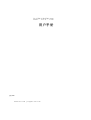 1
1
-
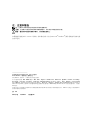 2
2
-
 3
3
-
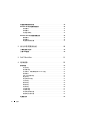 4
4
-
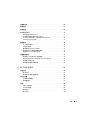 5
5
-
 6
6
-
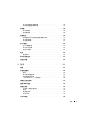 7
7
-
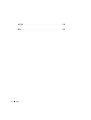 8
8
-
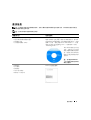 9
9
-
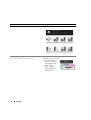 10
10
-
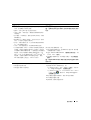 11
11
-
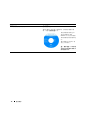 12
12
-
 13
13
-
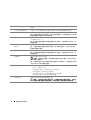 14
14
-
 15
15
-
 16
16
-
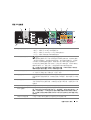 17
17
-
 18
18
-
 19
19
-
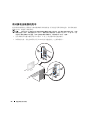 20
20
-
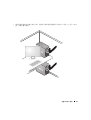 21
21
-
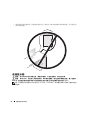 22
22
-
 23
23
-
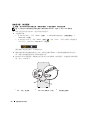 24
24
-
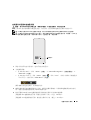 25
25
-
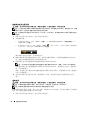 26
26
-
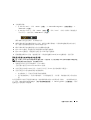 27
27
-
 28
28
-
 29
29
-
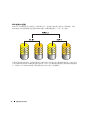 30
30
-
 31
31
-
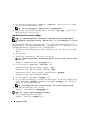 32
32
-
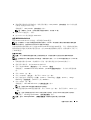 33
33
-
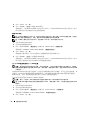 34
34
-
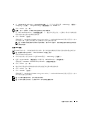 35
35
-
 36
36
-
 37
37
-
 38
38
-
 39
39
-
 40
40
-
 41
41
-
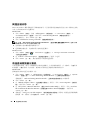 42
42
-
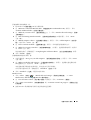 43
43
-
 44
44
-
 45
45
-
 46
46
-
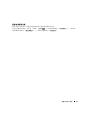 47
47
-
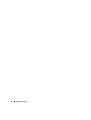 48
48
-
 49
49
-
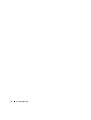 50
50
-
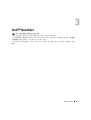 51
51
-
 52
52
-
 53
53
-
 54
54
-
 55
55
-
 56
56
-
 57
57
-
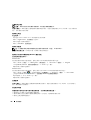 58
58
-
 59
59
-
 60
60
-
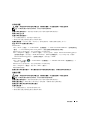 61
61
-
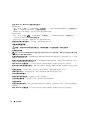 62
62
-
 63
63
-
 64
64
-
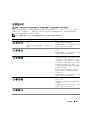 65
65
-
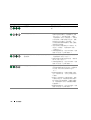 66
66
-
 67
67
-
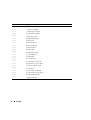 68
68
-
 69
69
-
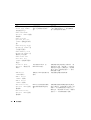 70
70
-
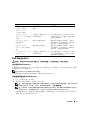 71
71
-
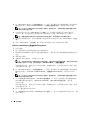 72
72
-
 73
73
-
 74
74
-
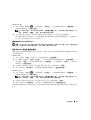 75
75
-
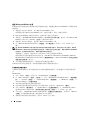 76
76
-
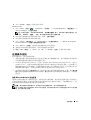 77
77
-
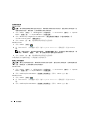 78
78
-
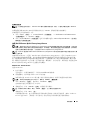 79
79
-
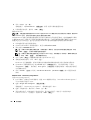 80
80
-
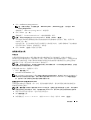 81
81
-
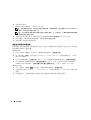 82
82
-
 83
83
-
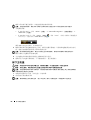 84
84
-
 85
85
-
 86
86
-
 87
87
-
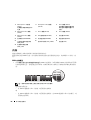 88
88
-
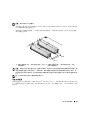 89
89
-
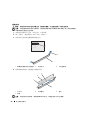 90
90
-
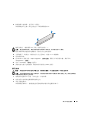 91
91
-
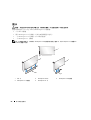 92
92
-
 93
93
-
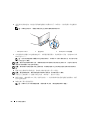 94
94
-
 95
95
-
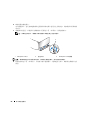 96
96
-
 97
97
-
 98
98
-
 99
99
-
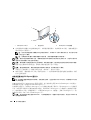 100
100
-
 101
101
-
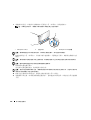 102
102
-
 103
103
-
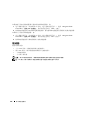 104
104
-
 105
105
-
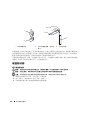 106
106
-
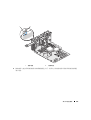 107
107
-
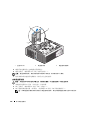 108
108
-
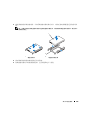 109
109
-
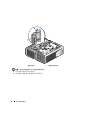 110
110
-
 111
111
-
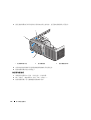 112
112
-
 113
113
-
 114
114
-
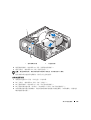 115
115
-
 116
116
-
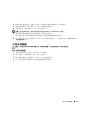 117
117
-
 118
118
-
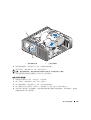 119
119
-
 120
120
-
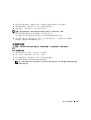 121
121
-
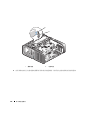 122
122
-
 123
123
-
 124
124
-
 125
125
-
 126
126
-
 127
127
-
 128
128
-
 129
129
-
 130
130
-
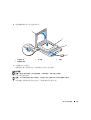 131
131
-
 132
132
-
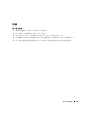 133
133
-
 134
134
-
 135
135
-
 136
136
-
 137
137
-
 138
138
-
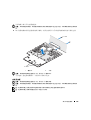 139
139
-
 140
140
-
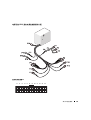 141
141
-
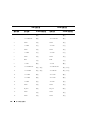 142
142
-
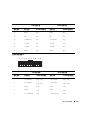 143
143
-
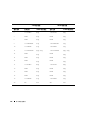 144
144
-
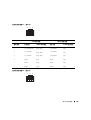 145
145
-
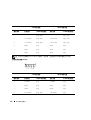 146
146
-
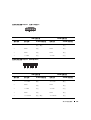 147
147
-
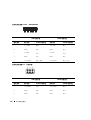 148
148
-
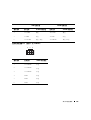 149
149
-
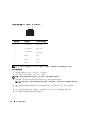 150
150
-
 151
151
-
 152
152
-
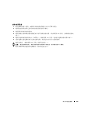 153
153
-
 154
154
-
 155
155
-
 156
156
-
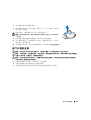 157
157
-
 158
158
-
 159
159
-
 160
160
-
 161
161
-
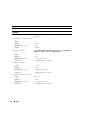 162
162
-
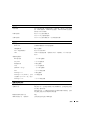 163
163
-
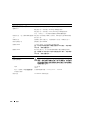 164
164
-
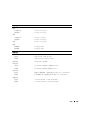 165
165
-
 166
166
-
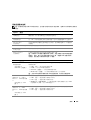 167
167
-
 168
168
-
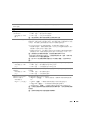 169
169
-
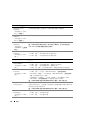 170
170
-
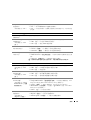 171
171
-
 172
172
-
 173
173
-
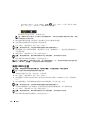 174
174
-
 175
175
-
 176
176
-
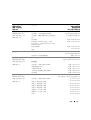 177
177
-
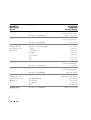 178
178
-
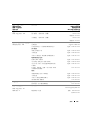 179
179
-
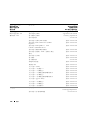 180
180
-
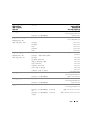 181
181
-
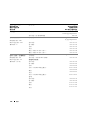 182
182
-
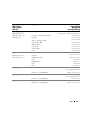 183
183
-
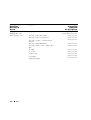 184
184
-
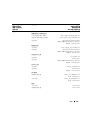 185
185
-
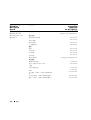 186
186
-
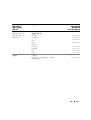 187
187
-
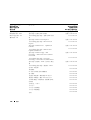 188
188
-
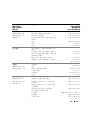 189
189
-
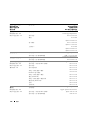 190
190
-
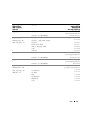 191
191
-
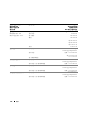 192
192
-
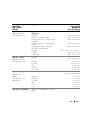 193
193
-
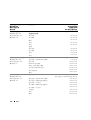 194
194
-
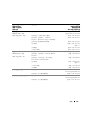 195
195
-
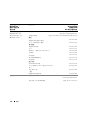 196
196
-
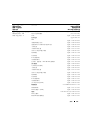 197
197
-
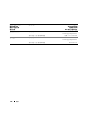 198
198
-
 199
199
-
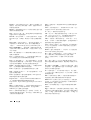 200
200
-
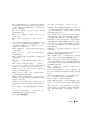 201
201
-
 202
202
-
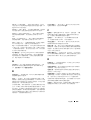 203
203
-
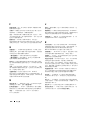 204
204
-
 205
205
-
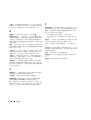 206
206
-
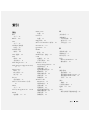 207
207
-
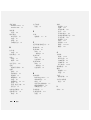 208
208
-
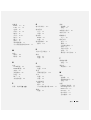 209
209
-
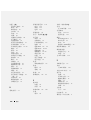 210
210